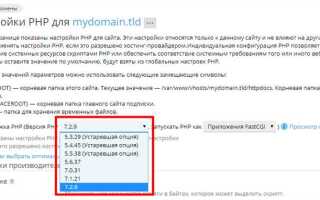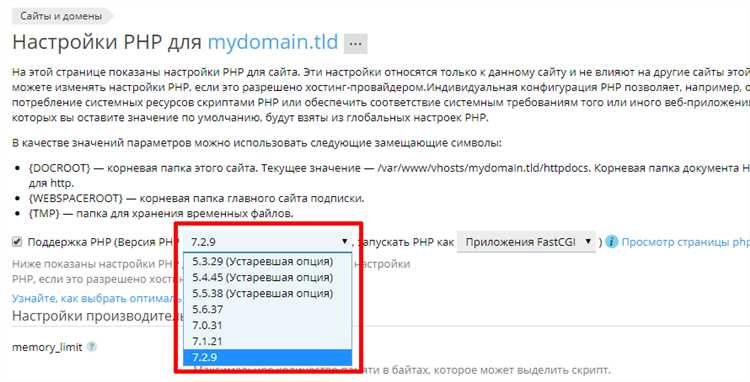
Понижение версии PHP требуется при несовместимости текущей среды с устаревшими проектами, не адаптированными под новые функции и синтаксис. Например, переход с PHP 8.2 на 7.4 может потребоваться, если приложение использует устаревшие конструкции вроде each() или работает с фреймворками, не поддерживающими новые стандарты.
На локальной машине с Linux самым надёжным способом считается использование update-alternatives. После установки нужной версии PHP через пакетный менеджер (apt install php7.4), переключение осуществляется командой sudo update-alternatives —set php /usr/bin/php7.4. При работе с веб-сервером Apache не забудьте перезапустить его: sudo systemctl restart apache2.
В среде macOS, если PHP установлен через Homebrew, используется команда brew unlink php && brew link php@7.4 —force. После этого желательно проверить путь командой which php и убедиться, что он соответствует нужной версии. Для изменения CLI-версии PHP на Windows рекомендуется использовать инструменты вроде XAMPP, где переключение происходит через настройки интерфейса или подстановку переменных среды PATH.
На удалённом сервере с Nginx и PHP-FPM важно изменить символьную ссылку /etc/alternatives/php или настроить конкретную версию через конфигурацию пула FPM. После установки нужной версии обязательно выполните sudo update-alternatives —config php и проверьте результат через php -v.
Для изоляции версий без риска для основной системы стоит использовать Docker. Образ с нужной версией PHP запускается отдельно: docker run -it php:7.4-cli. Такой подход полностью исключает конфликты и позволяет запускать несколько версий параллельно.
Проверка текущей версии PHP на сервере и локальной машине
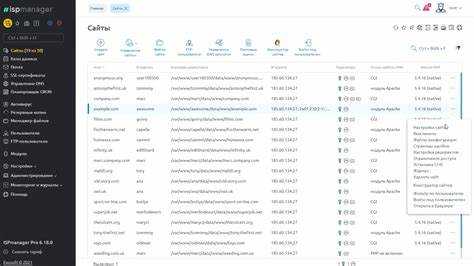
Перед изменением версии PHP необходимо точно определить, какая версия используется в данный момент. Способы отличаются в зависимости от окружения.
- Через командную строку (CLI):
- Откройте терминал.
- Введите команду:
php -v
- На сервере через веб-браузер:
- Создайте файл
phpinfo.phpв корне сайта. - Добавьте в файл строку:
<?php phpinfo(); ?> - Откройте файл в браузере, например:
https://example.com/phpinfo.php - В верхней части страницы будет указана версия PHP.
- Создайте файл
- Для Nginx с php-fpm:
- Проверьте запущенные процессы:
ps aux | grep php-fpm - Версия может быть указана в имени бинарного файла, например:
/usr/sbin/php8.1-fpm
- Проверьте запущенные процессы:
- В Apache:
- Откройте файл конфигурации виртуального хоста и найдите строку с модулем PHP, например:
SetHandler "proxy:unix:/run/php/php8.1-fpm.sock|fcgi://localhost"
- Откройте файл конфигурации виртуального хоста и найдите строку с модулем PHP, например:
Удалите файл phpinfo.php после проверки, чтобы не оставлять конфиденциальную информацию доступной из браузера.
Выбор совместимой версии PHP для проекта
Перед понижением версии PHP необходимо определить минимально поддерживаемую версию, исходя из требований самого проекта. Проверьте файл composer.json – в секции require часто указывается нужная версия PHP. Например, строка "php": ">=7.4" означает, что проект не будет работать на версиях ниже 7.4.
Если проект использует фреймворки (Laravel, Symfony, Yii), изучите официальную документацию соответствующего релиза. Например, Laravel 8 требует минимум PHP 7.3, но для полной совместимости с последними патчами может понадобиться PHP 7.4 или выше.
Проверьте используемые зависимости с помощью команды composer why-not php X.Y, где X.Y – целевая версия. Эта команда покажет, какие пакеты несовместимы с выбранной версией PHP. Это особенно важно, если требуется понизить PHP до устаревших версий – многие современные библиотеки уже не поддерживают версии ниже 7.4.
Для WordPress-проектов минимальная безопасная версия – 7.4, несмотря на то, что сам движок может запускаться и на 5.6. Однако большинство современных плагинов требуют как минимум 7.4, а некоторые – 8.0.
Понижение версии PHP оправдано только при строгой необходимости, например, если целевая серверная среда не поддерживает новые релизы. Всегда фиксируйте конкретную версию в composer.json и тестируйте проект в локальной среде с идентичной конфигурацией, чтобы избежать критических ошибок на боевом сервере.
Откат PHP до нужной версии на сервере с Ubuntu

Перед началом убедитесь, что установлены необходимые репозитории. Для управления версиями PHP используйте репозиторий от Ondřej Surý:
sudo add-apt-repository ppa:ondrej/php
sudo apt update
Проверьте доступные версии:
apt-cache showpkg php
Удалите текущую версию PHP, чтобы избежать конфликтов:
sudo apt remove php*
Установите нужную версию, например, 7.4:
sudo apt install php7.4 php7.4-cli php7.4-fpm php7.4-mysql php7.4-curl php7.4-mbstring php7.4-xml
Обновите альтернативы, чтобы система использовала установленную версию по умолчанию:
sudo update-alternatives --install /usr/bin/php php /usr/bin/php7.4 74
sudo update-alternatives --config php
Проверьте версию:
php -v
Если используется Nginx и PHP-FPM, укажите нужную версию сокета в конфигурации виртуального хоста:
fastcgi_pass unix:/run/php/php7.4-fpm.sock;
Перезапустите службы:
sudo systemctl restart php7.4-fpm
sudo systemctl restart nginx
Смена версии PHP в панели управления хостинга (ISPmanager, cPanel и др.)
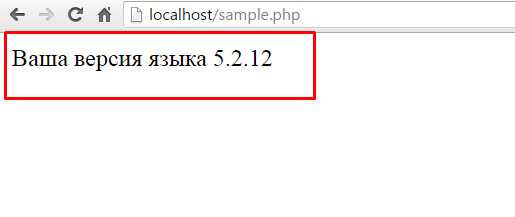
В ISPmanager смена версии PHP производится через раздел «WWW-домены». Выберите нужный домен, нажмите «Изменить» и в параметре «Версия PHP» укажите требуемую. Подтвердите изменения. Если нужной версии нет в списке, её необходимо установить через «Управление PHP» в разделе «Настройки сервера».
В cPanel откройте «Select PHP Version» или «MultiPHP Manager» в зависимости от конфигурации. В «Select PHP Version» выберите домен, затем нужную версию и нажмите «Set as current». В «MultiPHP Manager» выделите домен, выберите версию в выпадающем списке справа и нажмите «Apply».
В DirectAdmin используйте раздел «Настройки домена» → «PHP Version Selector». Отметьте нужный домен, выберите версию и сохраните. Для работы нескольких версий параллельно требуется активация модулей php-fpm или fastcgi.
Проверьте, активен ли .htaccess – на некоторых хостингах он может переопределять глобальные настройки PHP. После смены версии рекомендуется создать файл phpinfo.php со строкой <?php phpinfo(); ?> и открыть его в браузере для проверки применённых параметров.
Установка и переключение версии PHP в Windows через XAMPP или WAMP
Для XAMPP загрузите нужную версию PHP с официального сайта https://windows.php.net/download/. Выбирайте сборку Thread Safe под вашу архитектуру (x64 или x86). Распакуйте архив в каталог, например, C:\xampp\php7.4. Скопируйте php.ini, php.exe, php-win.exe и все необходимые DLL из текущей папки PHP в новую.
Откройте файл httpd-xampp.conf по пути C:\xampp\apache\conf\extra и замените строку, начинающуюся с LoadFile, на путь к нужной DLL, например: LoadFile "C:/xampp/php7.4/php7ts.dll". Аналогично обновите путь в директиве LoadModule php7_module. Убедитесь, что PHPIniDir указывает на соответствующую директорию. Перезапустите Apache через XAMPP Control Panel.
В WAMP создайте новую папку в C:\wamp64\bin\php и распакуйте туда нужную версию PHP. Внутри папки должен быть файл php.exe. Далее откройте WampServer, кликните по иконке в трее, выберите «PHP» → «Версия» и переключитесь на нужную. Если версия не отображается, откройте wampmanager.conf и вручную добавьте путь к новой версии. После обновления списка перезапустите WAMP.
Для корректной работы убедитесь, что расширения и версии Apache и PHP совместимы. При наличии ошибок проверьте логи Apache и убедитесь, что все зависимости PHP подключены (например, vcruntime140.dll).
Использование Homebrew для смены версии PHP на macOS
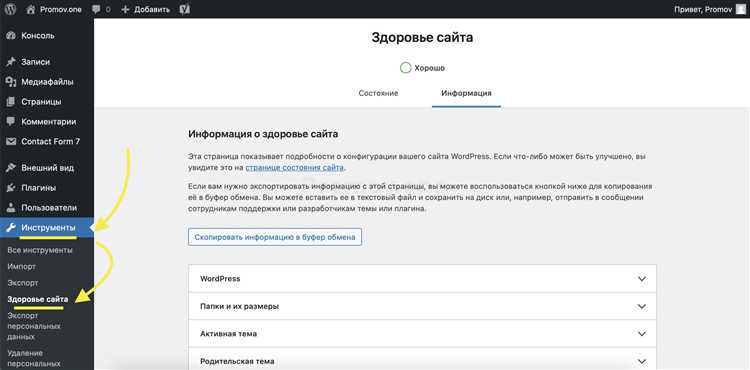
/bin/bash -c "$(curl -fsSL https://raw.githubusercontent.com/Homebrew/install/HEAD/install.sh)"
После установки Homebrew, для работы с PHP потребуется установить Tap, который содержит нужные формулы:
brew tap shivammathur/php
Теперь можно увидеть доступные версии PHP. Для этого выполните команду:
brew search php
Для установки конкретной версии PHP используйте команду вида:
brew install shivammathur/php/php@7.4
Замените «7.4» на желаемую версию. После установки нужно связать выбранную версию PHP с системной:
brew link --overwrite --force php@7.4
Для проверки текущей версии PHP на системе выполните:
php -v
Для переключения между версиями PHP используйте команду unlink для отключения текущей версии и link для активации новой:
brew unlink php@7.4 brew link --overwrite --force php@8.0
Чтобы сделать версию PHP по умолчанию при запуске системы, добавьте следующие строки в файл .zshrc или .bash_profile (в зависимости от используемой оболочки):
export PATH="/usr/local/opt/php@8.0/bin:$PATH" export PATH="/usr/local/opt/php@8.0/sbin:$PATH"
Затем обновите конфигурацию оболочки командой:
source ~/.zshrc
Таким образом, с помощью Homebrew можно легко и быстро управлять версиями PHP на macOS, что делает разработку удобной и гибкой в процессе работы с различными проектами.
Настройка конфигурации Apache или Nginx под нужную версию PHP
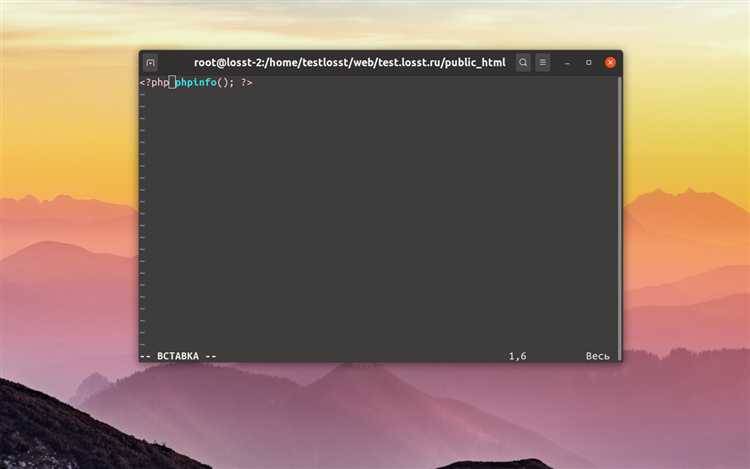
Для корректной работы PHP на сервере с Apache или Nginx необходимо правильно настроить их конфигурации в соответствии с версией PHP, которая используется. Это позволяет управлять версиями PHP для различных проектов или сайтов, особенно в случае использования нескольких версий PHP на одном сервере.
Apache использует модуль mod_php для интеграции с PHP. Чтобы настроить Apache для использования определённой версии PHP, нужно отредактировать конфигурацию сервера. Например, для использования PHP 7.4 с Apache, необходимо установить соответствующий пакет и активировать его в конфигурации Apache. После этого в файле конфигурации Apache (например, /etc/apache2/sites-available/000-default.conf) можно добавить следующее:
AddHandler application/x-httpd-php .php PHPINIDir /etc/php/7.4/apache2
Затем перезапустите Apache с помощью команды:
sudo systemctl restart apache2
Если нужно использовать несколько версий PHP для разных сайтов, можно настроить виртуальные хосты с различными версиями PHP, указывая для каждого хоста нужный модуль PHP. В конфигурации виртуального хоста укажите версию PHP, например, для PHP 5.6:
ServerName example.com DocumentRoot /var/www/example PHPINIDir /etc/php/5.6/apache2
Nginx использует PHP-FPM (FastCGI Process Manager) для работы с PHP. Настройка версии PHP в Nginx заключается в указании нужного сокета или порта для PHP-FPM. Для этого нужно отредактировать файл конфигурации сайта (например, /etc/nginx/sites-available/default). В блоке server укажите проксирование запросов к соответствующему сокету PHP-FPM:
location ~ \.php$ {
include snippets/fastcgi-php.conf;
fastcgi_pass unix:/var/run/php/php7.4-fpm.sock; # для PHP 7.4
fastcgi_param SCRIPT_FILENAME $document_root$fastcgi_script_name;
include fastcgi_params;
}
Для разных версий PHP, указывайте соответствующий сокет или порт. Например, для PHP 5.6 путь будет другим:
fastcgi_pass unix:/var/run/php/php5.6-fpm.sock;
После внесения изменений перезапустите Nginx командой:
sudo systemctl restart nginx
В случае использования нескольких версий PHP на одном сервере, настройте для каждого сайта отдельный конфиг с указанием нужной версии PHP-FPM. Это позволяет управлять различными версиями PHP для разных проектов.
Решение проблем с зависимостями и модулями после смены версии
После понижения версии PHP могут возникнуть проблемы с несовместимостью зависимостей и модулей, что приведет к сбоям в работе приложений. Для эффективного решения этих проблем важно тщательно проверить версии всех используемых библиотек и модулей.
Вот основные шаги для устранения проблем:
- Проверьте совместимость пакетов и расширений. Убедитесь, что все используемые модули и библиотеки поддерживают выбранную вами версию PHP. Для этого можно обратиться к документации каждого компонента или проверить информацию на официальных репозиториях (например, Packagist для Composer).
- Обновите зависимости. Используйте менеджер пакетов Composer для обновления зависимостей. Выполните команду
composer update, чтобы синхронизировать библиотеки с актуальными версиями, совместимыми с пониженной версией PHP. - Проверьте модули PHP. После смены версии PHP может понадобиться установка или повторная активация необходимых модулей. Для этого используйте команду
php -mдля отображения списка активных модулей иphpenmodдля включения нужных модулей. - Отладка ошибок. Если при запуске приложений появляются ошибки, проверьте логи ошибок сервера и PHP. Включите отображение всех ошибок в конфигурационном файле
php.ini, установив директивуerror_reporting = E_ALL. - Использование версий через Docker или Vagrant. Для тестирования совместимости с различными версиями PHP удобно использовать виртуализацию через Docker или Vagrant. Это позволяет избежать конфликтов на основной машине и легко переключаться между версиями.
- Проверьте настройки конфигурации PHP. Некоторые параметры в
php.iniмогут отличаться в разных версиях PHP. Например, настройкиmemory_limitилиupload_max_filesizeмогут потребовать корректировки.
После выполнения этих шагов вы сможете устранить проблемы, возникающие из-за несовместимости зависимостей и модулей, а также обеспечить стабильную работу приложения с новой (пониженной) версией PHP.
Вопрос-ответ:
Как понизить версию PHP на локальном сервере?
Для того чтобы понизить версию PHP на локальном сервере, вам нужно сначала убедиться, что на вашем компьютере установлена нужная версия. Для этого используйте инструмент управления версиями PHP, например, XAMPP или MAMP. В XAMPP можно переключать версии PHP через панель управления, выбирая нужную версию в настройках. Для этого скачайте и установите требуемую версию PHP с официального сайта и настройте путь к PHP в конфигурационных файлах программы.
Почему стоит понизить версию PHP на сервере?
Понижение версии PHP на сервере может быть необходимо в нескольких случаях. Один из самых частых — это совместимость с устаревшими приложениями, которые могут не поддерживать более новые версии PHP. Иногда обновления PHP могут вызвать проблемы с работой старого кода, который еще не был адаптирован под новые версии. В таких ситуациях, понижение версии PHP позволяет избежать ошибок и сбоев в работе приложений до тех пор, пока не будет проведена доработка или обновление кода.
Можно ли понизить версию PHP на хостинге?
Да, на большинстве хостингов можно изменить версию PHP. Это можно сделать через панель управления хостингом, такую как cPanel или Plesk. В cPanel, например, необходимо найти раздел «Select PHP Version», где вы сможете выбрать нужную версию. Если такой опции нет, можно обратиться в техподдержку хостинга, чтобы они настроили нужную версию PHP на вашем аккаунте.
Какие риски могут быть при понижении версии PHP на сервере?
Понижение версии PHP может привести к возникновению проблем с безопасностью, так как старые версии могут не содержать последних обновлений безопасности. Также могут возникнуть проблемы с совместимостью некоторых новых библиотек и фреймворков, которые требуют более высоких версий PHP. Если понижение версии связано с устаревшим кодом, важно оценить риски и тщательно протестировать систему после изменения версии, чтобы избежать неожиданного поведения приложений.